Cómo desbloquear iPhone con pantalla rota usando 5 soluciones
Evitar un iPhone con la pantalla rota plantea un desafío único, pero no temas, este artículo explora cinco métodos efectivos para recuperar el acceso. Desde aprovechar Buscar mi iPhone hasta usar Siri e iTunes, descubra guías paso a paso para navegar por el proceso sin necesidad de una pantalla funcional. Además, exploraremos la asistencia de un desbloqueador de iPhone profesional, que ofrece una solución confiable para quienes buscan ayuda de expertos. Ya sea bricolaje o asistencia profesional, esta guía completa le garantiza encontrar el enfoque correcto en cómo desbloquear iPhone con pantalla rota.

En este articulo:
- Parte 1. Desbloquea un iPhone con la pantalla rota con Pro Unlocker [Rápido y fácil]
- Parte 2. Desbloquear la pantalla rota del iPhone con Buscar mi iPhone
- Parte 3. Desbloquear un iPhone con la pantalla rota usando iTunes
- Parte 4. Desbloquear un iPhone con la pantalla rota usando Siri
- Parte 5. Desbloquear un iPhone con la pantalla rota usando un teclado USB
- Parte 6. Preguntas frecuentes sobre cómo desbloquear un iPhone cuando la pantalla está rota
Parte 1. Desbloquea un iPhone con la pantalla rota con Pro Unlocker [Rápido y fácil]
Para ahorrar tiempo al desbloquear un iPhone con una pantalla dañada, puede utilizar imyPass iPassGoEste software de desbloqueo de primera categoría te permite desbloquear sin esfuerzo cualquier modelo de iPhone, como el iPhone X, 11, 12, 13 y hasta la serie iPhone 16. El proceso de desbloqueo completo no te llevará más de 1 minuto, incluso si tu El iPhone está dañado por el agua o roto.
Además, puedes omitir cualquier contraseña, como Face ID y Touch ID, y códigos de acceso de 4 o 6 dígitos para iPhone. También puedes usarlo para eliminar la contraseña de respaldo de iTunes y usarla sin problemas en el futuro. Para saber cómo desbloquear tu iPhone cuando la pantalla está rota, sigue los pasos a continuación.
Descarga el iPhone con Broken Screen Unlocker
Primero, haga clic en Descarga gratis botón debajo para descargar el instalador de la herramienta. Una vez que adquiera el instalador, ejecútelo y pase por la ventana del asistente para guardar el software por completo en su computadora.
Elija el modo de desbloqueo
Una vez que aparezca la interfaz principal del software, navegue hasta el menú principal y seleccione el Borrar código de acceso opción de proceder. Este es el modo para desbloquear un iPhone con la pantalla rota.
Conecte su iPhone y comience
Utilice su cable Lightning para conectar su iPhone a la computadora con el desbloqueador instalado. Cuando se analice su dispositivo, haga clic en el comienzo botón. Tenga en cuenta que su versión de iOS se actualizará a la última después del proceso.

Obtenga el firmware apropiado
Confirme los detalles de su dispositivo antes de iniciar el desbloqueo, luego haga clic en comienzo para descargar el paquete de firmware de la red. La descarga y la verificación suelen tardar sólo unos minutos.
Desbloquear el código de acceso del iPhone
Luego, haga clic desbloquear y confirmar la notificación. Ingresar 0000 para continuar si acepta eliminar el código de acceso. Espere brevemente y la contraseña se eliminará automáticamente de su dispositivo.

Parte 2. Desbloquear la pantalla rota del iPhone con Buscar mi iPhone
Puede acceder a varias funciones a través de iCloud Sitio web al vincular tus dispositivos iOS, como tu iPhone, a tu cuenta de iCloud. Buscar mi iPhone, una función crucial en esta línea, es especialmente útil en situaciones como la pérdida o el robo de un iPhone o un dispositivo con la pantalla rota.
Inicie un navegador web y visite el iCloud sitio web. Inicie sesión en su cuenta de iCloud si aún necesita autenticarse. Después de iniciar sesión, busque y haga clic en el Buscar opción de iPhone. Esto abrirá la función Buscar mi iPhone específica de su dispositivo.
A continuación, encuentre el Todos los dispositivos opción en la parte superior. Haga clic en él y determine su iPhone de la lista. Esta acción abrirá el menú de acciones de tu iPhone.
Utilice las capacidades web de iCloud para realizar acciones remotas. Haga clic en Borrar iphone y luego elige Eliminar de la cuenta. Este proceso borra su dispositivo y lo elimina de su cuenta de iCloud, desbloqueándolo efectivamente.

Parte 3. Desbloquear un iPhone con la pantalla rota usando iTunes
Otra opción gratuita consiste en usar iTunes para restaurar un iPhone con la pantalla rota. iTunes cuenta con una función de restauración para recuperar el sistema del iPhone rápidamente cuando se produce un error. En las versiones superiores de ordenadores Mac, iTunes se sustituye por Finder. Tenga en cuenta que su iPhone debe estar sincronizado previamente con el ordenador y designado como dispositivo de confianza, o su... El iPhone no se puede conectar a iTunesEs fundamental establecer una conexión previa entre el iPhone y el ordenador para garantizar la correcta ejecución del proceso de restauración a través de iTunes.
Abre iTunes y vincula tu iPhone a la computadora. Asegúrese de tener instalada la versión actualizada de iTunes.
Una vez que iTunes identifique su iPhone, seleccione el ícono del dispositivo a la izquierda y navegue hasta Resumen.
Haga clic en el Restaurar iphone y confirme. Una vez completado, el bloqueo de pantalla se eliminará con éxito.

Parte 4. Desbloquear un iPhone con la pantalla rota usando Siri
Si la pantalla de su iPhone no responde, utilizar VoiceOver puede proporcionar acceso sin pérdida de datos, aunque el éxito puede variar entre los usuarios. Puedes hacer esto con la ayuda de Siri. Consulta cómo desbloquear el iPhone cuando la pantalla no funciona a continuación.
Sostener el Hogar botón para activar siri. Indique a Siri que habilite Narración, entonces presione Hogar para llegar a la pantalla de bloqueo principal.
Desliza hacia la izquierda o hacia la derecha hasta Deslice para desbloquear Aparece, luego toque dos veces para revelar la pantalla de contraseña. Utilice gestos de deslizamiento para resaltar y tocar dos veces cada tecla del teclado para realizar entradas.
Luego, desliza para seleccionar Ingresar o Hecho y toque dos veces para enviar el código de acceso, desbloqueando la pantalla.
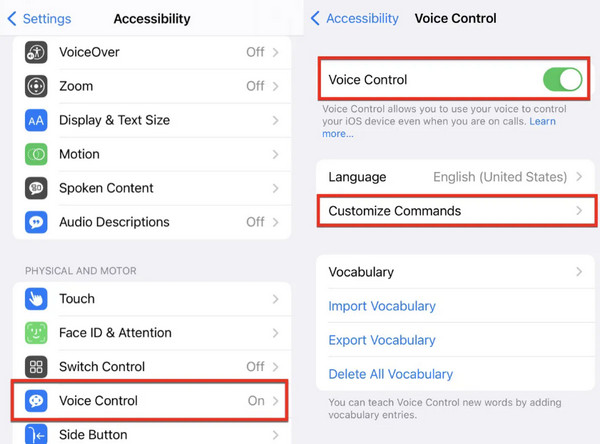
Parte 5. Desbloquear un iPhone con la pantalla rota usando un teclado USB
Según pruebas realizadas por usuarios, si te preguntas cómo desbloquear un iPhone con la pantalla apagada sin Siri, usar un teclado USB con cable es posible. Este accesorio, disponible en Amazon, es asequible. Ten en cuenta que este método es válido para versiones de iOS anteriores a la 11.4.1. Si tu pantalla está rota y bloqueada, prueba este método ahora. Para ello, conecta el teclado USB externo a tu iPhone dañado con el cable Lightning original. Luego, pulsa la barra espaciadora dos veces para activar la pantalla de bloqueo. Introduce la contraseña de la pantalla en el teclado USB para desbloquear tu iPhone.

Preguntas frecuentes.
-
¿Cómo puedo usar mi iPhone con la pantalla táctil rota?
Si tu iPhone tiene la pantalla táctil dañada, aún puedes navegar usando VoiceOver, una función de accesibilidad. Ir a Ajustes, grifo Accesibilidad, golpear Narracióny actívelo. Esto habilita la retroalimentación hablada, lo que le permite interactuar con su iPhone mediante gestos y señales auditivas.
-
¿Cómo puedo reflejar mi iPhone con la pantalla rota?
Conecte su dispositivo iPhone con una pantalla rota a una computadora y use itunes o Descubridor para reflejarlo. Asegúrese de que su computadora confíe en el dispositivo, navegue hasta el dispositivo en iTunes/Finder, seleccione iPhone espejoy sigue la guía en pantalla para transmitir la pantalla de tu iPhone a tu computadora.
-
¿Puedo seguir usando mi teléfono si la pantalla está rota?
Sí, aún puedes usar tu teléfono con la pantalla rota. Puede habilitar VoiceOver o utilizar funciones táctiles de asistencia si la funcionalidad está intacta. Alternativamente, considere reparar la pantalla o conectar su teléfono a un monitor externo o computadora para continuar usándolo de manera efectiva.
Conclusión
Diversos métodos resultan eficaces para superar el desafío de Desbloqueo de iPhone con pantalla rotaSi ahora tienes este problema, prueba estos métodos uno por uno y probablemente puedas solucionarlo. No olvides probar imyPass iPassGo, que soluciona varios problemas de bloqueo del iPhone.
Soluciones calientes
-
Desbloquear iOS
- Revisión de los servicios gratuitos de desbloqueo de iCloud
- Omitir la activación de iCloud con IMEI
- Eliminar Mosyle MDM de iPhone y iPad
- Eliminar support.apple.com/iphone/passcode
- Revisión de Checkra1n iCloud Bypass
- Omitir el código de acceso de la pantalla de bloqueo del iPhone
- Cómo hacer jailbreak al iPhone
- Desbloquear iPhone sin computadora
- Omitir iPhone bloqueado para el propietario
- Restablecimiento de fábrica de iPhone sin contraseña de ID de Apple
-
Consejos para iOS
-
Desbloquear Android
- Cómo saber si tu teléfono está desbloqueado
- Desbloquear la pantalla del teléfono Samsung sin contraseña
- Desbloquear patrón de bloqueo en dispositivo Android
- Revisión de desbloqueos directos
- Cómo desbloquear el teléfono OnePlus
- Desbloquear OEM y reparar el desbloqueo de OEM atenuado
- Cómo desbloquear un teléfono Sprint
-
Contraseña de Windows

